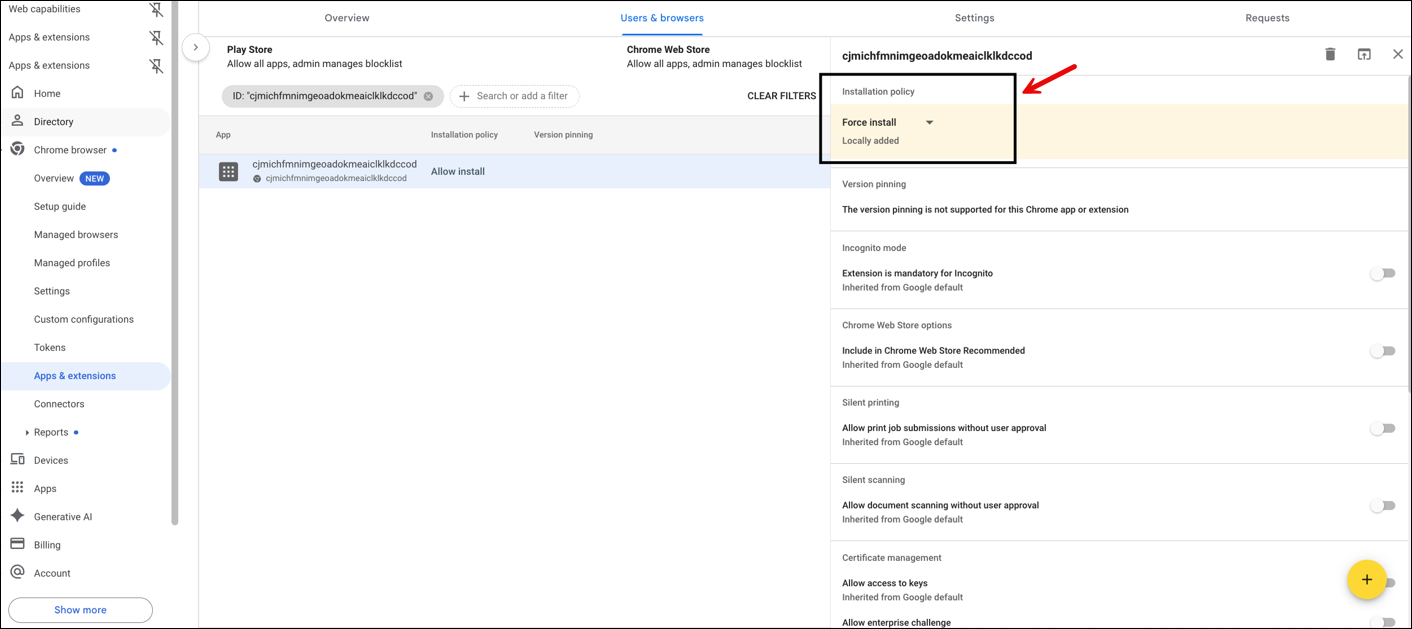Clientanwendung von Amazon Connect
Die Amazon-Connect-Bildschirmaufzeichnung wird in Windows und Chrome OS unterstützt. Auf dieser Seite finden Sie die Download- und Installationsanleitungen für die Anwendung zur Bildschirmaufzeichnung in den einzelnen Betriebssystemen sowie die Mindestsystemanforderungen für die Geräte der Kundendienstmitarbeiter.
Windows
Versionsinformationen
-
Version: v2.0.3 (aktuell)
-
Veröffentlichungsdatum: 16. Januar 2025
-
Download-Link: AmazonConnectClientWin-v2.0.3
-
Versionshinweis: Diese Version unterstützt AWS GovCloud (US)-Kunden und bietet Sicherheitsverbesserungen.
Über den Link oben kann die Datei AmazonConnectClientWin-[Version].zip heruntergeladen werden. Die ZIP-Datei enthält die Datei Amazon.Connect.Client.Service.Setup.[Version].msi. Installationsanweisungen finden Sie unter Aktivieren der Bildschirmaufzeichnung.
Falls Sie benachrichtigt werden möchten, wenn es ein Update für die Clientanwendung von Amazon Connect gibt, empfehlen wir, den RSS-Feed dieses Administratorhandbuchs zu abonnieren. Wählen Sie den RSS-Link aus, der unter dem Titel dieser Seite angezeigt wird (er befindet sich neben dem PDF-Link).
Anleitungen zur Installation des Clients
In diesem Schritt installieren Sie die Datei Amazon.Connect.Client.Service auf dem Desktop der Kundendienstmitarbeiter oder in der virtuellen Umgebung, die Kundendienstmitarbeiter verwenden. Dies ist die Clientanwendung von Amazon Connect.
Anmerkung
-
Führen Sie das Installationsprogramm bei einem Windows-Multisitzungsbetriebssystem nur einmal auf dem Computer aus. Bildschirmaufzeichnungen auf einem Windows-Multisitzungsbetriebssystem werden nur ab Version 2.0.0 unterstützt.
-
Wenn sich Ihre Amazon-Connect-Instance in AWS GovCloud (USA-West) befindet, müssen Sie Version 2.0.3 oder höher installieren.
-
Sie müssen eine Zulassungsliste für Amazon-Connect-Domains konfigurieren, die mit der Clientanwendung kommunizieren dürfen. Bildschirmaufzeichnungen werden nur auf den in Ihrer Zulassungsliste angegebenen Amazon-Connect-Domains erfasst.
Programmatische Installation mithilfe von Software-Distributionstools
-
Laden Sie die neueste Version der Datei Amazon.Connect.Client.Service.Setup.msi herunter.
-
Nutzen Sie den Software-Distributionsmechanismus Ihres Unternehmens, z. B. Software Center, um die Client-App von Amazon.Connect.Client.Service auf den Desktops von Kundendienstmitarbeitern zu installieren.
-
Verwenden Sie das Software-Distributionssystem Ihres Unternehmens wie Microsoft System Center Configuration Manager, SCCM oder andere automatisierte Bereitstellungstools für die Bereitstellung.
-
Schließen Sie den Parameter
ALLOWED_CONNECT_DOMAINSanhand der folgenden Syntax mit ein:msiexec /i Amazon.Connect.Client.Service.Setup.msi ALLOWED_CONNECT_DOMAINS="connect-dev-instance.my.connect.aws,connect-prod-instance.my.connect.aws"
Manuelle Installation
-
Laden Sie die neueste Version der Datei Amazon.Connect.Client.Service.Setup.msi herunter.
-
Doppelklicken Sie auf die Installationsdatei.
-
Geben Sie die Zulassungsliste für Amazon-Connect-Domains ein, wenn Sie dazu aufgefordert werden. Die folgende Abbildung zeigt ein Beispiel dafür, wie eine Domain in der Zulassungsliste im Dialogfeld Installationseinstellungen konfigurieren angegeben wird. Weitere Beispiele finden Sie weiter unten in den Richtlinien zur Angabe Ihrer Zulassungsliste für Amazon-Connect-Domains.
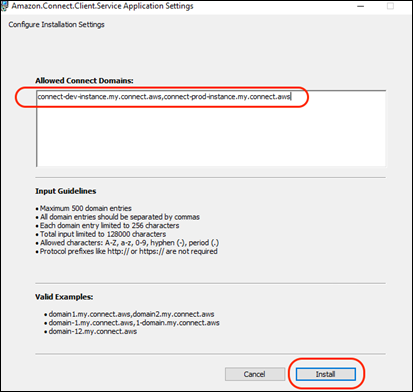
-
Klicken Sie auf Installieren, um die Installation abzuschließen.
Überprüfen, ob die Clientanwendung von Amazon Connect ausgeführt wird und ordnungsgemäß funktioniert
So stellen Sie sicher, dass die Anwendung ausgeführt wird:
-
Überprüfen Sie im Task-Manager von Windows, ob ein Hintergrundprozess mit dem Namen Amazon.Connect.Client.Service ausgeführt wird. Dies ist die Clientanwendung von Amazon Connect.
-
Suchen Sie im Task-Manager von Windows unter Benutzerprozesse nach einem anderen Prozess namens Amazon.Connect.Client.RecordingSession, nachdem der Benutzer den allerersten Kontakt akzeptiert hat, bei dem die Bildschirmaufzeichnung aktiviert ist.
Die folgende Abbildung zeigt Amazon.Connect.Client.RecordingSession im Task-Manager.
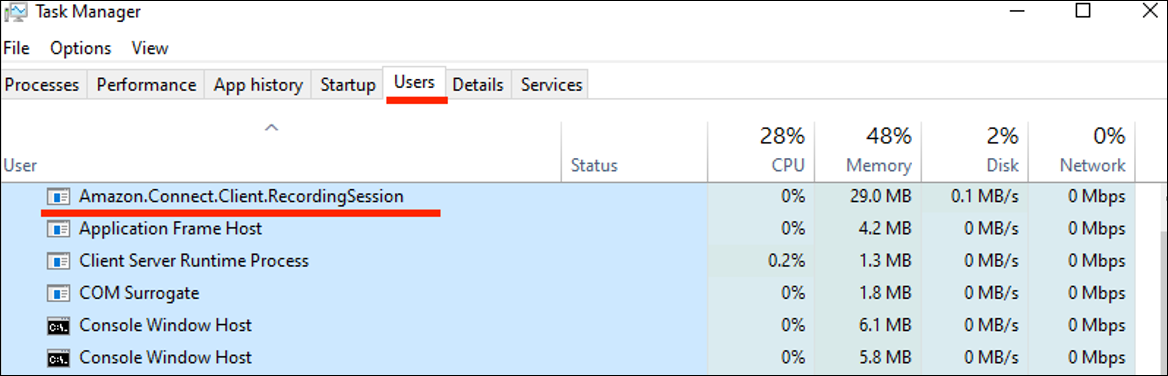
So können Sie überprüfen, ob die Anwendung ordnungsgemäß funktioniert und Protokolldateien erstellt:
-
Öffnen Sie das folgende Verzeichnis:
C:\ProgramData\Amazon\Amazon.Connect.Client.Service\logs -
Öffnen Sie Protokolldateien, die im Verzeichnis vorhanden sind.
-
Bei einer erfolgreichen Installation enthalten die Protokolldateien die folgende Zeile:
Checking that services are still running, result : true -
Öffnen Sie das folgende Verzeichnis:
%USERPROFILE%\AppData\Local\Amazon\Amazon.Connect.Client.RecordingSession\Logs -
Öffnen Sie Protokolldateien, die im Verzeichnis vorhanden sind.
-
Bei einer erfolgreichen Installation enthalten die Protokolldateien die folgende Zeile:
Session initiation completed with result: True
Richtlinien zur Angabe Ihrer Zulassungsliste für Amazon-Connect-Domains
Halten Sie sich unbedingt an die folgenden Richtlinien, wenn Sie Domains in das Feld Zulässige Connect-Domains eingeben. Andernfalls schlägt die Installation fehl.
-
Format: Durch Komma getrennte Amazon-Connect-Domains
-
Zulässige Zeichen für Amazon-Connect-Domains: Verwenden Sie nur A–Z, a–z, 0–9, Bindestrich (‑), Punkt (.).
-
Protokollpräfixe wie https:// oder http:// sind nicht erforderlich.
-
Einschränkungen:
-
Maximal 500 Domaineinträge
-
Maximal 256 Zeichen pro Domaineintrag
-
Maximal 128 000 Zeichen Gesamtlänge der Eingabe
-
Im Folgenden finden Sie Beispiele dafür, wie Sie Ihre Domain angeben können.
Richtig
-
domain1.my.connect.aws,domain2.my.connect.aws
-
ddomain-1.my.connect.aws, 1-domain.my.connect.aws
-
domain-12.my.connect.aws
Falsch
-
_123domain.foo
-
domain:2.foo
-
*domain.my.connect.aws
-
https://domain1.my.connect.aws
-
*.my.connect.aws
Chrome OS
Die Amazon-Connect-Feature zur Bildschirmaufzeichnung auf ChromeOS erfordert zwei Komponenten:
-
Eine isolierte Web-App
-
Eine Google-Chrome-Browsererweiterung
Die Installation dieser Komponenten auf Chrome-Geräten von Kundendienstmitarbeitern kann über die Google Enterprise Admin Console durchgeführt werden. Die URLs zur Konfiguration der Installation der isolierten Web-App und der Chrome-Browsererweiterung sind unten aufgeführt und können so eingestellt werden, dass sie über die Web-Manifest-Konfiguration (JSON) automatisch aktualisiert werden.
Download-Speicherort und Installationsanleitungen
Führen Sie die folgenden Schritte in der Google Enterprise Admin Console aus. Wenden Sie die Richtlinie für alle Kundendienstmitarbeitergeräte an, auf denen das Bildschirmaufzeichnungs-Feature aktiviert werden muss.
Installieren einer isolierten Web-App
-
Web-Bundle-ID:
ajbye5keylrcyakugr3zttu6f524eoamjc7mc6ubw3x3547xu3hxqaacai -
Update-Manifest-URL:
https://screenrecording.connect.aws/chromeos/amazon-connect-client-iwa/releases/update_manifest.json
So installieren Sie eine isolierte Web-App
-
Navigieren Sie zum Google-Admin-Portal
(https://admin.google.com) und melden Sie sich mit Ihren Google-Enterprise-Administratoranmeldeinformationen an. -
Wählen Sie Isolierte Web-App hinzufügen aus.
-
Kopieren und fügen Sie die folgenden Details ein und wählen Sie anschließend Speichern aus:
-
Web-Bundle-ID:
ajbye5keylrcyakugr3zttu6f524eoamjc7mc6ubw3x3547xu3hxqaacai -
Update-Manifest-URL: https://screenrecording.connect.aws/chromeos/amazon-connect-client-iwa/releases/update_manifest.json
Die folgende Abbildung zeigt ein Beispiel für das ausgefüllte Dialogfeld Isolierte Web-App hinzufügen.
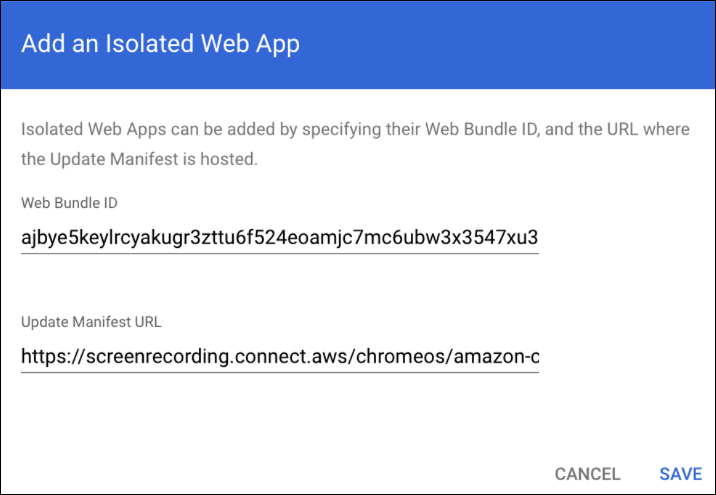
-
-
Konfigurieren Sie die Option Installationsrichtlinie auf
Force Install + Pin to ChromeOS Taskbarund ändern Sie die Option Beim Anmelden starten inForce Launch and Prevent Closing, um sicherzustellen, dass die isolierte Web-App automatisch gestartet wird, wenn ein Computer angemeldet ist und neu gestartet wird.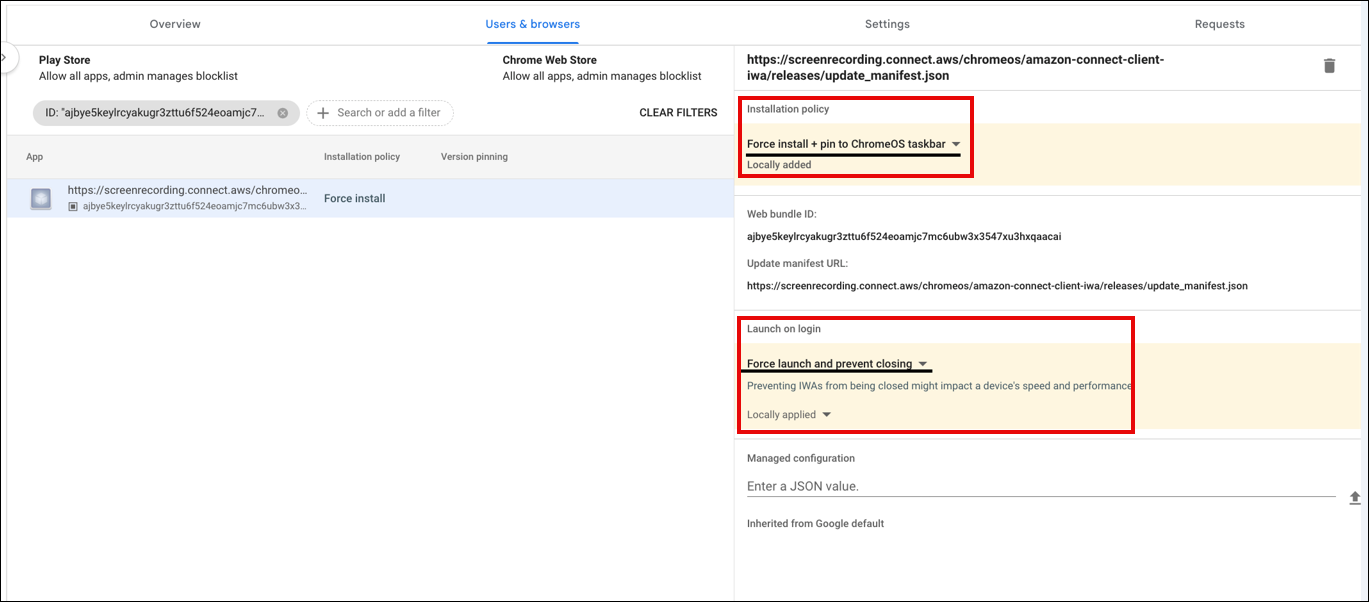
-
Konfigurieren Sie die Option Verwaltete Konfiguration so, dass Ihre Amazon-Connect-Domains, die Bildschirmaufzeichnungen auf Computern von Kundendienstmitarbeitern initiieren dürfen, auf die Zulassungsliste gesetzt werden. Ein Beispiel für die Option Verwaltete Konfiguration wird in der folgenden Abbildung gezeigt.
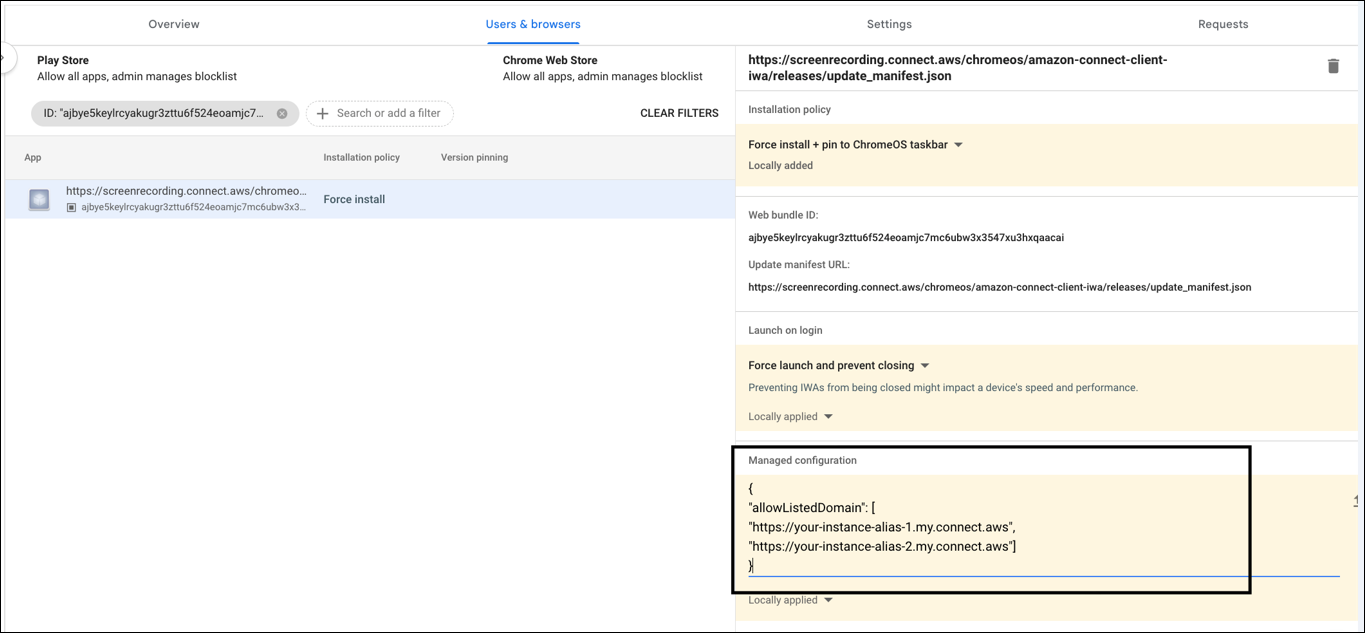
-
Der Schlüsselname MUSS
allowListedDomainsein. Domainnamen dürfen keine Pfade, Abfragezeichenfolgen oder abschließenden Schrägstriche (/) enthalten. -
Ersetzen Sie
your-instance-alias-*durch Ihren tatsächlichen Amazon-Connect-Instance-Alias.
{ "allowListedDomain": [ "https://your-instance-alias-1.my.connect.aws", "https://your-instance-alias-2.my.connect.aws"] } -
-
Führen Sie die folgenden Schritte aus, um die isolierte Web-App so zu konfigurieren, dass sie Direct Sockets, Bildschirmaufzeichnung und Fensterverwaltung zulässt:
-
Navigieren Sie zu Geräte, Chrome, Webfunktionen und Ursprung hinzufügen.
-
Geben Sie
ajbye5keylrcyakugr3zttu6f524eoamjc7mc6ubw3x3547xu3hxqaacaiein und wählen Sie Speichern aus.
Die folgende Abbildung zeigt, wo sich „Geräte“, „Chrome“ und „Webfunktionen“ im linken Navigationsmenü von Chrome befinden.
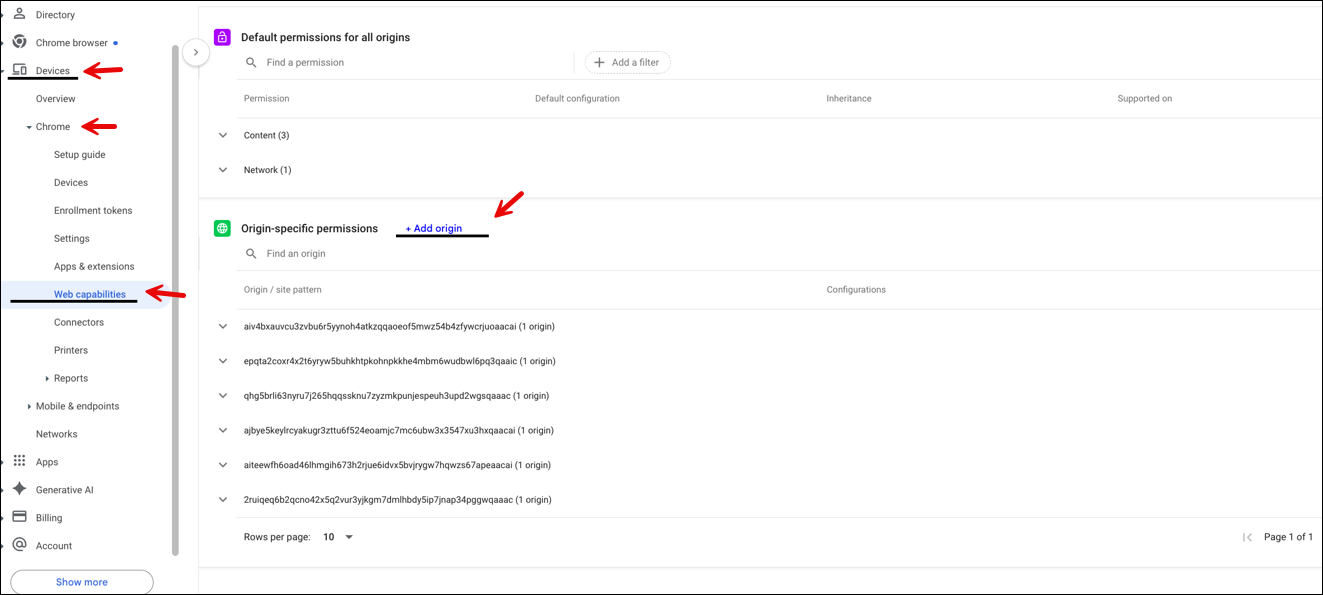
-
Die folgende Abbildung zeigt die Position von Direct Sockets, Bildschirmaufzeichnung und Fensterverwaltung auf der Seite mit den Webfunktionen.

Installieren einer Google-Chrome-Browsererweiterung
-
Erweiterungs-ID: cjmichfmnimgeoadokmeaiclklkdccod
-
Benutzerdefinierte URL:
https://screenrecording.connect.aws/chromeos/amazon-connect-extension/releases/updates.xml
So installieren Sie eine Google-Chrome-Browsererweiterung
-
Navigieren Sie zu Chrome-App oder -Erweiterung per ID hinzufügen, wie in der folgenden Abbildung gezeigt.
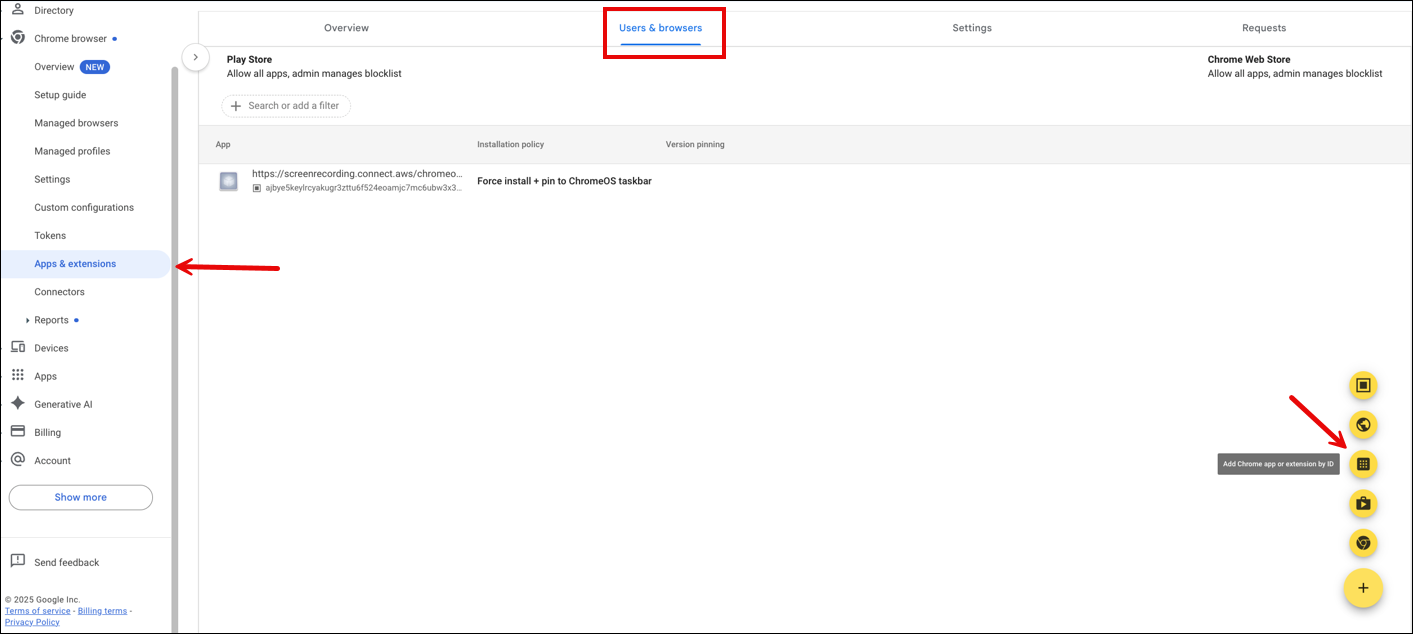
-
Wählen Sie unter Chrome-App oder -Erweiterung per ID hinzufügen die Option Aus einer benutzerdefinierten URL aus und geben Sie die folgenden Informationen ein:
-
Erweiterungs-ID:
cjmichfmnimgeoadokmeaiclklkdccod -
Benutzerdefinierte URL:
https://screenrecording.connect.aws/chromeos/amazon-connect-extension/releases/updates.xml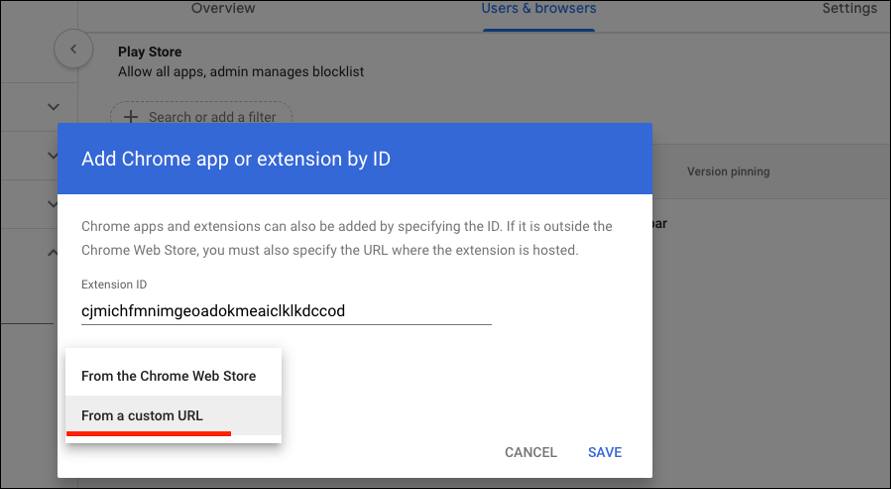
-
-
Konfigurieren Sie die Option Installationsrichtlinie auf Installation erzwingen und wählen Sie dann Speichern aus, wie in der folgenden Abbildung gezeigt.